Katasztrofális Android Lollipop problémák és megoldásaik
Noha az Android 7.0 Nougat már elérhető, az Android Lollipop továbbra is népszerű világszerte – és bizonyos esetekben problémákat okoz. Ha tudni szeretné, hogyan javíthatja ki az Android Lollipop problémáját, itt találja a megoldásokat a leggyakoribb hibákra, amelyekről hallottunk. Amint további problémák merülnek fel, bővítjük ezt a listát.
- Android Lollipop tippek és trükkök
- Az Android 6.0 Marshmallow frissítési hírei
Ugrás a szakaszra:
- Android Lollipop:teljesítményproblémák
- Android Lollipop:az alkalmazások a háttérben újraindulnak
- Android Lollipop:hiányzik a "system.img" hibaüzenet
- Android Lollipop:Wi-Fi kapcsolat
- Android Lollipop:túlmelegedés
- Android Lollipop:akkumulátorlemerülési hiba
- Android Lollipop:videólejátszási hiba
- Android Lollipop:zseblámpa hiba
- Android Lollipop:nincs néma mód, nincs állapotsor vagy bekapcsológomb menü
- Android Lollipop:A módosított eszközökön megszakadt az OTA
- Android Lollipop:a gyorstöltés nem gyors töltés
- Android Lollipop:legutóbbi alkalmazásváltási probléma
- Android Lollipop:kamerahiba
- Android Lollipop:GPS-problémák
- Android Lollipop:probléma a Chrome-lapokkal
- Android Lollipop:Bluetooth-problémák
- Android Lollipop:nem kompatibilis alkalmazások
Először ellenőrizze ezeket a dolgokat
A szoftverfrissítést követő leggyakoribb problémák némelyike könnyen javítható. Mielőtt drasztikus intézkedéseket tenne, ellenőrizze a következőket:
- Ellenőrizze, hogy minden alkalmazása naprakész-e a Play Áruház> Saját játékok és alkalmazások oldalon. .
- Ha egy alkalmazás továbbra is problémákkal küzd, lépjen a Beállítások> Alkalmazások lehetőségre. és válassza ki a kérdéses alkalmazást. Ezután törölje a gyorsítótárat.
- Ha a probléma továbbra is fennáll, indítsa újra a telefont.
- Megpróbálhatja üríteni a problémákat okozó egyéb alkalmazások gyorsítótárát vagy alkalmazásadatait is.
- Ha az összes korábbi megoldás sikertelen volt, megpróbálhatja visszaállítani a gyári beállításokat. Ezzel törli az okostelefonra mentett adatait, fényképeit, videóit és minden egyéb személyes fájlját. Mielőtt továbblépne ehhez a lépéshez, ellenőrizze az ebben a cikkben javasolt megoldásokat.
Android Lollipop:teljesítményproblémák
A legtöbb ember számára az Android Lollipopra való frissítés boldogabbá tette a hardverüket, fehérebbé tette a fogukat, és a napjaikat is pompássá tette. Néhány felhasználó azonban számos problémával találkozott, például lefagyással, összeomlással, akadozással és késéssel. Ennek oka lehet a helyben történő frissítés.
A frissítések melletti frissítések telepítése végül problémákat okozhat, ezért előfordulhat, hogy a gyári beállítások visszaállítása szerepel a kártyákon, de először nézze meg alkalmazásait, és ellenőrizze, hogy frissítették-e a Lollipop-ra. Mint minden teljesítménnyel kapcsolatos probléma esetén, próbáljon meg kikapcsolni mindent, amire nincs szüksége, hogy meg tudja-e azonosítani a konkrét okot.
Android Lollipop:az alkalmazások a háttérben újraindulnak
Van egy hiba, amely az Android 5.0 első verziójában újraindítja az alkalmazásokat a háttérben, de az 5.1-es frissítésnél nem. Még azokat az alkalmazásokat is érinti ez a csapás, amelyeknek az állapotsoron folyamatosan értesítései vannak. A probléma megoldásának egyetlen módja a telefon újraindítása, amely ideiglenes megoldás, vagy a telefon frissítése egy újabb Android-verzióra a végleges megoldás érdekében.
Android Lollipop:hiányzik a „system.img” hibaüzenet
Ez egy nagyon elkeserítő probléma, de biztosíthatom, hogy javítható. Mielőtt használhatná a Lollipopot az eszközén, a következő hibaüzenet jelenik meg:"Hiányzó rendszer.img". Amikor még az Android ezen verzióján volt, a Nexus 5 is tapasztalta ezt a nagy problémát, amely az 5.0-s verziójú telepítőkészlet felvillantásakor fordulhat elő.
A probléma megoldásához egyszerűen egyenként kell manuálisan flashelni a telepítőfájlokat, ahelyett, hogy a „flash-all.bat” automatikus parancsot használná.
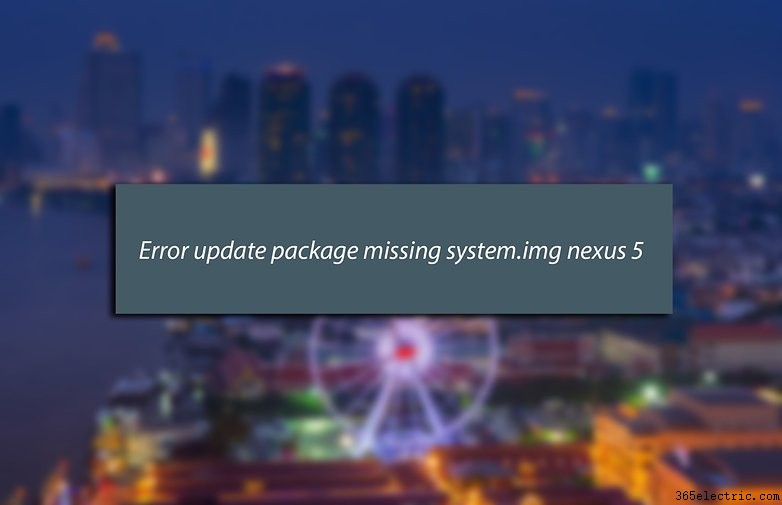
Android Lollipop:WiFi kapcsolat
Úgy tűnik, nem kaphatunk Android-frissítést anélkül, hogy bármi baja ne legyen akár a WiFi-vel, akár a Bluetooth-al, akár mindkettővel. Próbálja ki a szokásos megoldásokat:kapcsolja be és ki a repülőgép üzemmódot, felejtse el és csatlakozzon újra a hálózathoz, indítsa újra a telefont, indítsa újra az útválasztót vagy váltson a WiFi frekvenciasávok között.

Ha ez nem sikerül, előfordulhat, hogy várnia kell a Google javítására az állandó megoldáshoz.
Android Lollipop:túlmelegedés
Feltéve, hogy nem hagyta a készüléket közvetlen napfénynek vagy nagyítóval ellátott gonosz gyermek közelében, a túlmelegedés gyakran annak a mellékhatása, hogy a telefont olyan alkalmazásokkal, mint például a 3D-s játékokkal kalapálja.
Lehet, hogy az Ön tokja is hozzájárul a problémához – a telefonokat tokmentesre tervezték, és a nehéz tokok zavarhatják a hőelvezetést. Érdemes a Csökkentett módot is kipróbálni, hátha egy rosszul működő alkalmazás a tettes.
- Minden, amit az Android 5.0 akkumulátor-üzemidőről tudnia kell
Android Lollipop:akkumulátorlemerülési hiba
Az Android firmware minden új telepítése bizonyos felhasználók akkumulátorának lemerülését eredményezi. Ez szinte mindig azért van, mert a frissítést a meglévő firmware tetejére alkalmazták, nem pedig „tisztán” telepítették. Van néhány dolog, ami elromolhat, ha minden úgy van beállítva a telefonon, hogy a világ megmozdul a lába alatt.
Tehát itt az ideje, hogy elharapjuk a golyót, készítsünk egy teljes biztonsági mentést, és végezzünk gyári beállítások visszaállítását. Ezt a Beállítások> Biztonsági mentés és visszaállítás menüpontban teheti meg részben vagy manuálisan a hardver gombjaival. Csak keressen az AndroidPIT kifejezésre az adott eszközhöz és a „gyári beállítások visszaállításához”, hogy lépésenkénti útmutatót találjon ennek végrehajtásához.

- Az akkumulátorkímélő mód engedélyezése Android 5.0 Lollipop rendszeren
Android Lollipop:videólejátszási hiba
A Nexus 7 (2013) tulajdonosai a Lollipop frissítését követően néhány videólejátszási hibát jelentettek. Úgy tűnik, hogy a probléma nem korlátozódik egyetlen alkalmazásra sem, de a YouTube természetesen a düh középpontjában áll. Bármely alkalmazás, amely az alapértelmezett Android videolejátszót használja, ennek ellenére szenved.

Ha a YouTube okozza a problémát, kattintson a Beállítások lehetőségre> Alkalmazások és keresse meg a YouTube bejegyzést. Törölje a gyorsítótárat, és próbálja újra, vagy ideiglenes javítás érdekében indítsa újra az eszközt. Bármikor megpróbálhatja eltávolítani és újratelepíteni az alkalmazást, ha a problémák továbbra is fennállnak. Egyes felhasználók arról számolnak be, hogy ez megoldotta a problémát, míg mások továbbra is szenvednek.
Ha van jobb megoldása, tudassa velünk az alábbi megjegyzésekben. A legrosszabb eset:készítsen biztonsági másolatot minden adatáról, állítsa vissza a gyári beállításokat, és törölje a gyorsítótár-partíciót.
- Hogyan válthat vissza az Android régebbi verziójára
Android Lollipop:zseblámpahiba
Ha egy ideig bekapcsolva hagyja a zseblámpát, például amikor nehezen találja meg a kulcsait a sötétben, és az automatikusan lejár, akkor a zseblámpa mindaddig leáll, amíg nem indítja újra a rendszert. Ez elég furcsa, de a fejlesztői előzetesekben is előfordult.
Furcsa, hogy a Google nem vette a fáradságot ennek a megoldásával, mivel ez egy elég jól ismert probléma a Nexus 5-ön.
Android Lollipop:nincs néma mód, nincs állapotsor vagy bekapcsológomb menü
Sajnos ezek inkább „fejlesztések”, semmint problémák. Nem lehet egyszerűen lecsökkenteni a hangerőt néma módra (csak rezgésre), nincs más lehetőség, mint a Kikapcsolás, amikor hosszan megnyomja a bekapcsológombot, és az állapotsor jelzője – az értesítések kis gördülő előnézete – tűzzel elpusztult. az Android legújabb verziója.
Arra számítunk, hogy a tömegek hamarosan felemelkednek, és változtatásokat hajtanak végre, vagy legalábbis néhány megoldást kitalálnak, ha hajlandó egy kicsit módosítani a telefonján. Mindenesetre már elmagyaráztuk, hogyan lehet engedélyezni a csendes módot Android 5.0 rendszeren.
Android Lollipop:A módosított eszközökön megszakadt az OTA
Ez valószínűleg nem érhet túl nagy meglepetést, de a Google nem feltétlenül akarja rootolni vagy más módon módosítani az eszközt vagy a firmware-t. Tehát ha kicsit módosította Android-eszközét, előfordulhat, hogy nem tudja telepíteni az OTA frissítést.
Szerencsére a megoldás nagyon egyszerű:egyszerűen villantson fel újra egy stock képet, és az OTA ismét huncut dory lesz. További információért tekintse meg cikkünket az Android 5.0 Lollipop meghibásodott OTA-frissítéseiről.

Android Lollipop:a gyorstöltés nem gyors töltés
Ez a megnövekedett elvárásokkal magyarázható:bár az Android támogatja a Qualcomm QuickCharge 2.0-t, nem minden telefon támogatja – és azokat, amelyekhez igen, nem mindig szállítják QuickCharge töltővel. Néhány harmadik féltől származó gyorstöltővel is ismertek a kompatibilitások, ezért ha problémákat tapasztal valamelyikkel, érdemes egy másik töltőt kipróbálni (ha lehet), hogy megtudja, a probléma megszűnik-e.
Android Lollipop:legutóbbi alkalmazásváltási probléma
A legutóbbi alkalmazások kártyacsomagja a Lollipop többfeladatos munkavégzésének új kiegészítése volt. De nem mindenki rajongó. Egyes felhasználók azt állítják, hogy minél több alkalmazást raknak egymásra, annál lassabb lesz a teljesítményük, míg mások azt veszik észre, hogy még akkor is, ha egy kártyát eltávolítanak a veremből, az titokzatosan visszatér.
A legutóbbi alkalmazások listája még az újraindítás után is megmarad, így a probléma kijavításának egyetlen módja az, hogy egyszerűen tovább húzza az ujját. Örökké.
Android Lollipop:kamerahiba
A felhasználók arról számoltak be, hogy a Lollipop frissítése után leáll a kamerájuk – ez bizonyos esetekben azt jelenti, hogy az előlapi kamera kiválasztására szolgáló ikon már nincs is ott. A probléma megoldásához próbálja meg törölni a Fényképezőgép alkalmazás adatait.
Ezzel nem törli egyetlen fotóját sem, csak a meglévő kamerabeállításait. Nyissa meg a Beállítások> Alkalmazások> Összes> Kamera menüpontot és koppintson az Adatok törlése elemre . Ha ez nem működik, próbálja meg letiltani, majd ugyanabban a menüben engedélyezni.
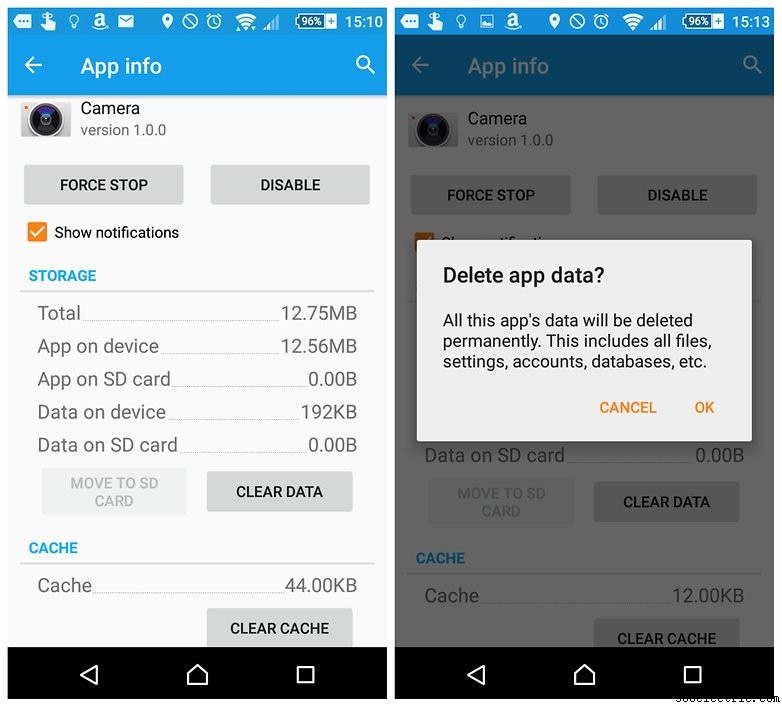
Android Lollipop:GPS-problémák
A GPS-problémák meglehetősen ritkák a Lollipopon, de néhány ember tapasztalt ilyeneket, és a gyári beállítások visszaállítását javasolták egyik lehetséges megoldásként. Ha úgy találja, hogy a GPS-jel gyakran csökken, és nem szeretné visszaállítani a gyári beállításokat, próbálja meg módosítani a helymeghatározási módot a beállításokban.
Állítsa „nagy pontosságúra”, vagy ha már az, változtassa meg, majd változtassa vissza.
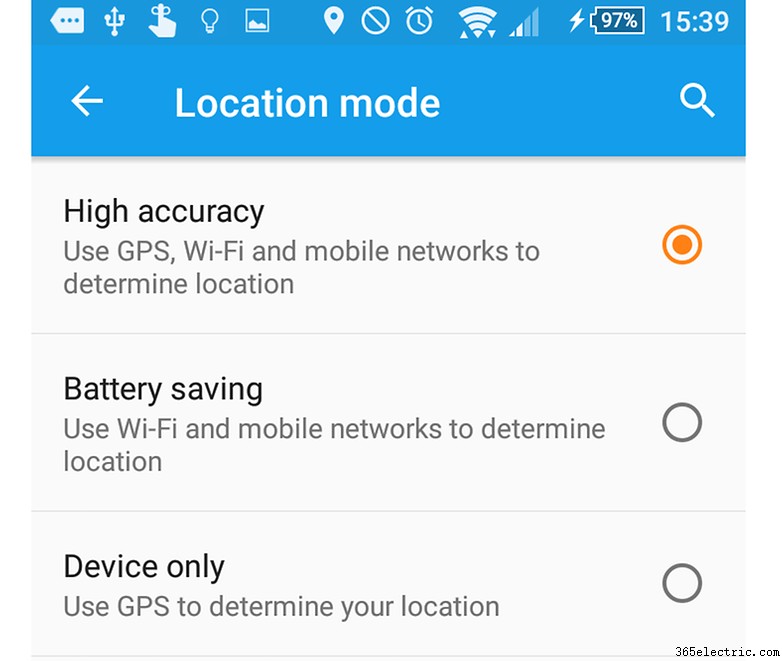
Android Lollipop:Probléma a Chrome-lapokkal
A Chrome böngésző a Lollipopon alapértelmezés szerint úgy van beállítva, hogy az új lapokat a legutóbbi alkalmazások listájában tárolja, de sokak számára ez jelenti az egyik legnagyobb Lollipop-hibát.
Szerencsére ennek módosításához nem kell mást tennie, mint belépni a Chrome beállításaiba, és kikapcsolni a Lapok és alkalmazások egyesítése hogy visszatérjen az ismertebb „szám az URL-sáv mezőjében”, amely megjeleníti a laplistát, ahogyan mindig is.
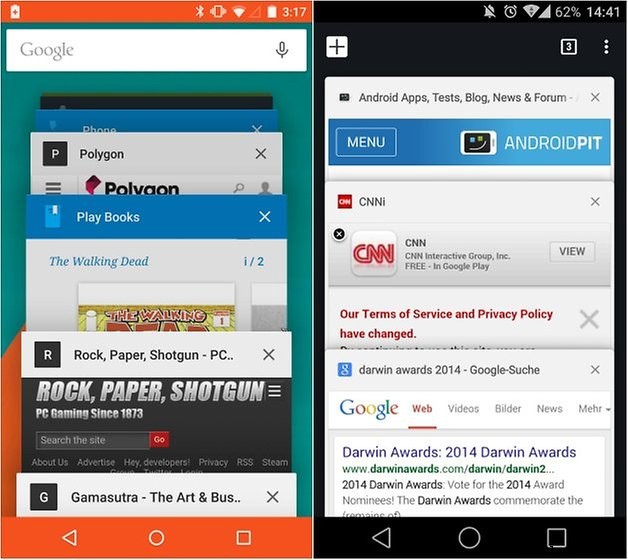
Android Lollipop:Bluetooth-problémák
Az Android 5.1 Bluetooth-problémákat hozott magával, különösen a Nexus eszközökkel. A javításhoz túl egyszerűnek tűnhet ahhoz, hogy igaz legyen, de javasolt a Bluetooth kikapcsolása, majd újra bekapcsolása. A gyorsítótárat a Beállítások> Alkalmazások> Összes> Bluetooth-megosztás> Gyorsítótár törlése menüpontban is törölheti. .
Android Lollipop:nem kompatibilis alkalmazások
Az Android újabb verzióinak megjelenése miatt sok alkalmazás már nem Lollipopra lett optimalizálva. Ami még rosszabb, némelyik már egyáltalán nem kompatibilis. Sajnos nincs csodamegoldás, kivéve az okostelefonok cseréjét, vagy az alkalmazás új verziójának megtalálását az APK tükörben.
Milyen egyéb Android 5.0-s problémákat talált? Van olyan megoldás, amit elmulasztottunk? Oszd meg őket a megjegyzésekben.
